Cara Ganti Password Web Login Iconnect – Sebagai pelanggan Iconnect tentu saja kalian bakal merasa kesal ketika ada banyak perangkat asing yang terhubung ke Wifi tanpa se-izin kalian. Ya, sekarang memang tersedia beragam cara untuk membobol Wifi yang kerap dilakukan oleh orang untuk memperoleh koneksi Wifi secara gratis.
Sementara itu, setiap pelanggan Iconnect pastinya diminta untuk membuat kata sandi Wifi setelah proses pemasangan selesai. Nah, sayang nya sekarang kata sandi Wifi tidak lagi menjadi penghalang bagi orang-orang yang ingin mendapatkan akses Wifi dirumah kalian.
Oleh karena itu, sebagai pelanggan kalian punya akses untuk memblokir semua perangkat asing yang terhubung. Proses ini bisa dilakukan dengan cara Login sebagai Admin Iconnect melalui alamat IP sesuai merk dan tipe Router yang digunakan.
Tapi perlu diperhatikan juga bahwa saat ini banyak juga oknum yang mengetahui data Web Login dari berbagai Provider internet rumah, tak terkecuali Iconnect. Dengan begitu kami bakal mengarahkan kalian untuk mengganti password Web Login Iconnect demi keamanan koneksi. Informasi selengkapnya bisa kalian simak dibawah ini.
Apa Itu Password Web Login ?
Setiap pelanggan Internet rumah pastinya bakal memperoleh pengarahan dari petugas teknisi ketika selesai melakukan instalasi. Salah satu pengarahan yang diberikan adalah akses Web Login menggunakan alamat IP.
Untuk para pelanggan Iconnect, kalian bakal menerima Router atau Modem dengan merk Huawei dan Fiberhome. Setiap Router nantinya memiliki Username dan password Web Login sendiri-sendiri. Apa itu password Web Login?
Jadi, password Web Login sendiri merupakan kata sandi atau kode keamanan yang dibutuhkan setiap kali Login ke Router Iconnet. Jika sudah berhasil Login, nantinya pelanggan bisa melakukan perubahan nama Wifi, menyembunyikan Wifi, membatasi kecepatan koneksi hingga memblokir perangkat asing yang tersambung.
Sementara itu untuk data Login nya sendiri setiap Router atau Modem mempunyai Username serta password yang berbeda. Untuk mengetahui password Admin Iconnect untuk setiap Router yang tersedia kalian bisa melihat dibalik perangkat atau menanyakan pada petugas teknisi Iconnect.
Cara Ganti Password Web Login Iconnect

Setelah mengetahui sedikit penjelasan mengenai apa pentingnya password Web Login dalam penggunaan Wifi Iconnect, sekarang kita lanjut ke tata cara ganti password Web Login Iconnect. Sebelum itu, karena pelanggan Iconnect mungkin memiliki Router yang berbeda, maka disini untuk cara merubah password Web Login juga berbeda.
Cara pertama bakal kami tujukan untuk para pelanggan Iconnect yang memakai Router merk Fiberhome HG6243C. Untuk kalian yang menerima Router merk dan tipe tersebut ketika berlangganan Iconnect, maka untuk ganti password Web Login cara nya sebagai berikut :
1. Kunjungi Alamat IP
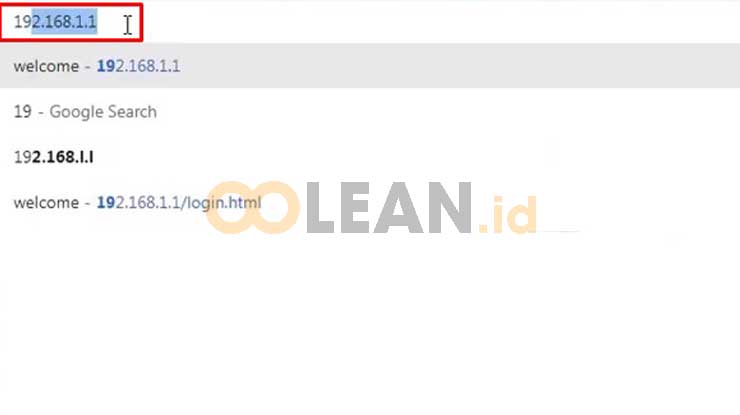
Pertama-tama silahkan buka Browser lalu masukkan alamat IP 192.168.1.1 pada Tab pencarian. Jika sudah tekan Enter
2. Masukkan Username & Password
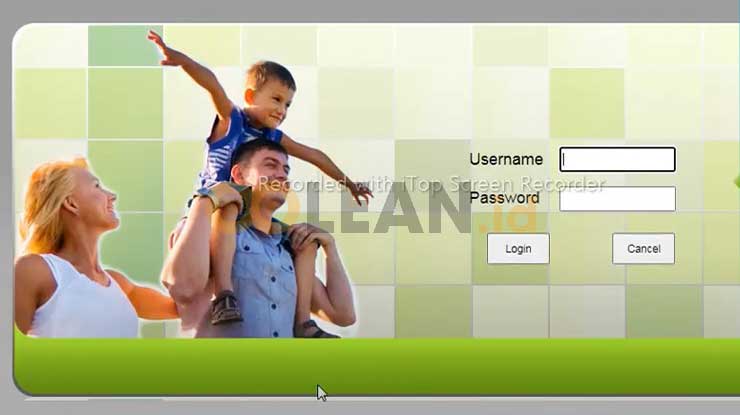
Pada halaman berikutnya kalian diminta memasukkan Username dan Password untuk Login
3. Pergi ke Management
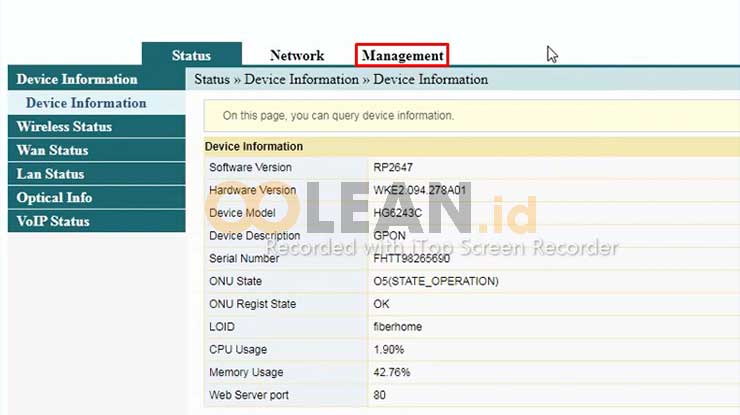
Jika sudah, sekarang pergi ke Tab menu Management
4. Input Old Password
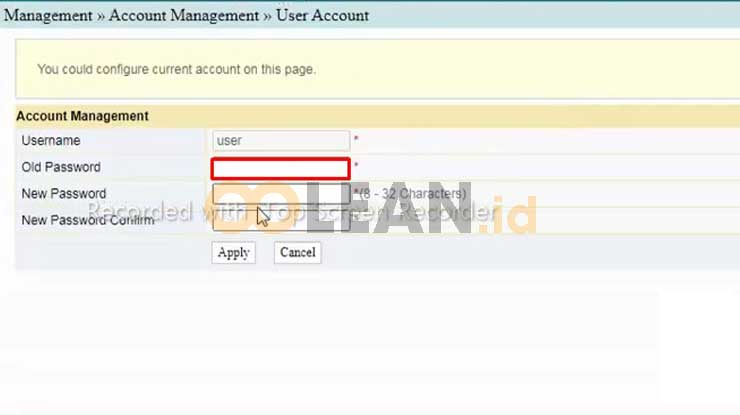
Setelah itu masukkan password Web Login lama
5. Masukkan Password Baru
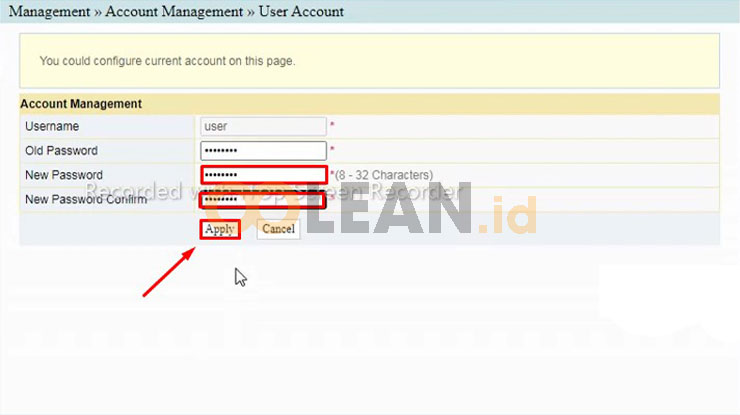
Lalu pada kolom New Password dan New Password Confirm kalian input kata sandi Web Login yang baru. Jika sudah klik Apply.
6. Berhasil Ganti Kata Sandi Web Login
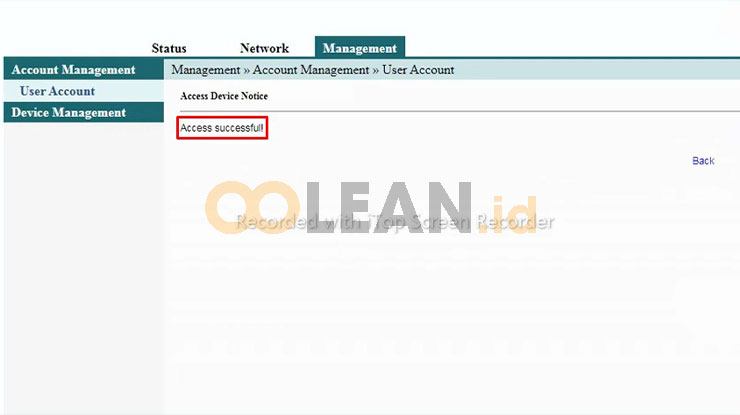
Jika muncul notifikasi Access Successfull artinya proses perubahan password Web Login Wifi Iconnect sudah berhasil.
Cara Merubah Password Web Login Modem Huawei EG8141A5
Selain cara ganti password Web Login Iconnect untuk Router Fiberhome, kami juga telah menyiapkan cara mengganti kata sandi Web Login Iconnet untuk pelanggan dengan Router Huawei EG8141A5. Tanpa perlu berlama-lama lagi langsung saja ikuti tutorial dibawah ini :
1. Masuk Alamat IP
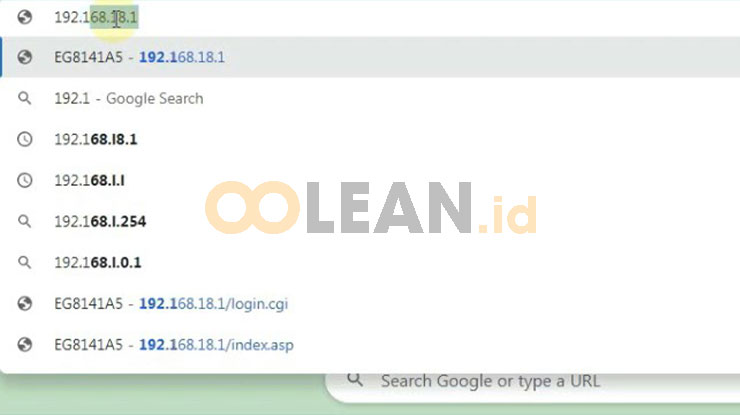
Silahkan buka Browser lalu masukkan alamat IP sesuai merk Router yang digunakan
2. Masukkan Data Login
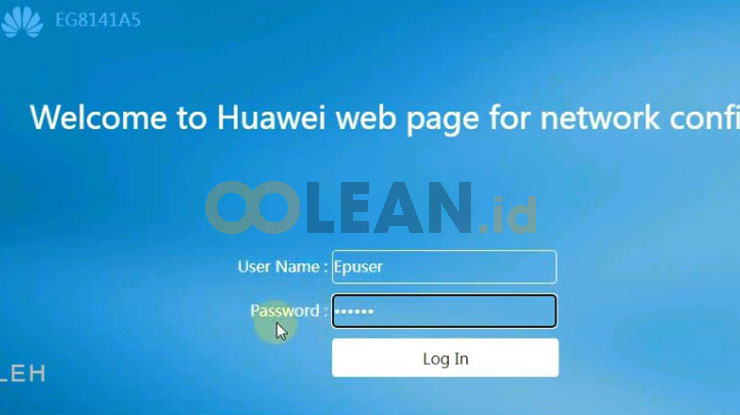
Selanjutnya masukkan data Login untuk masuk sebagai Admin
3. Pergi ke Advanced
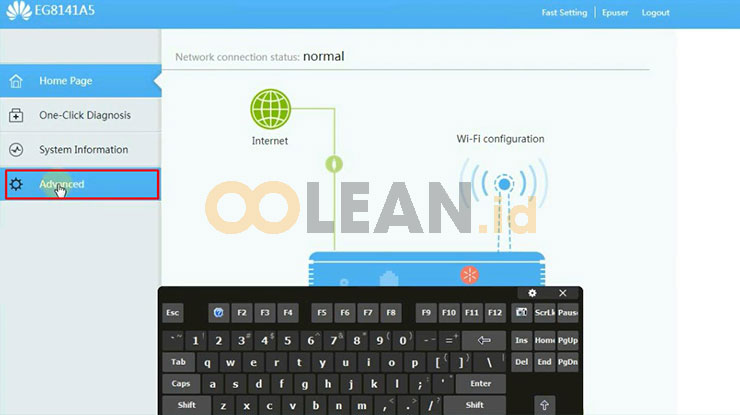
Setelah berhasil Login, silahkan pergi ke menu Advanced
4. Pilih System Management

Kemudian pada pilihan Sub Menu dari Advanced kalian pilih System Management
5. Masukkan Password Lama
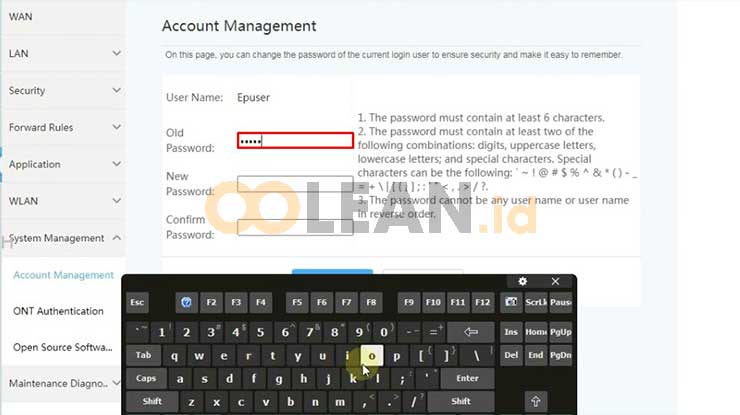
Lalu ketikkan password Web Login lama
6. Buat Password Baru
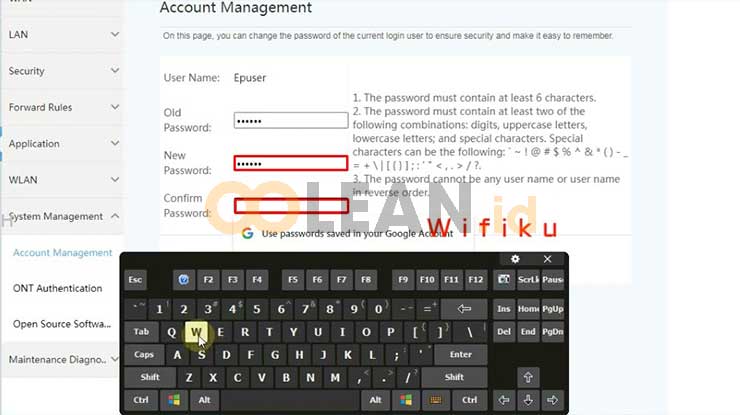
Jika sudah, sekarang buatlah password Web Login baru di kolom New Password. Buat password menggunakan kombinasi angka, huruf besar, huruf kecil dan simbol. Setelah berhasil membuat password, masukkan password baru tersebut pada kolom Confirm Password
7. Berhasil Mengganti Password Web Login Iconnect
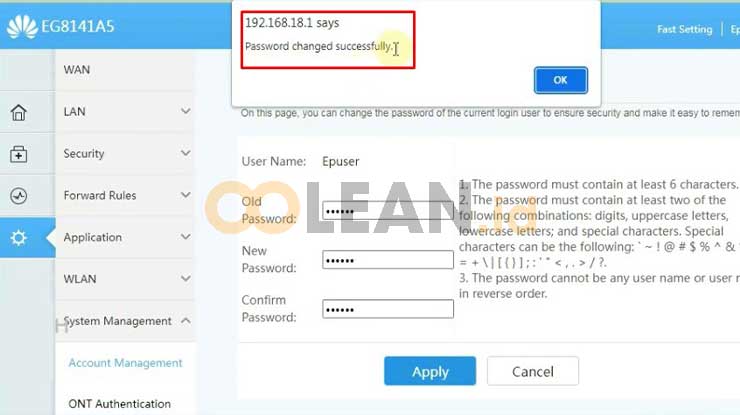
Jika muncul pop-up seperti gambar diatas artinya password Web Login Iconnet berhasil diganti.
Tujuan Merubah Kata Sandi Web Login Iconnet
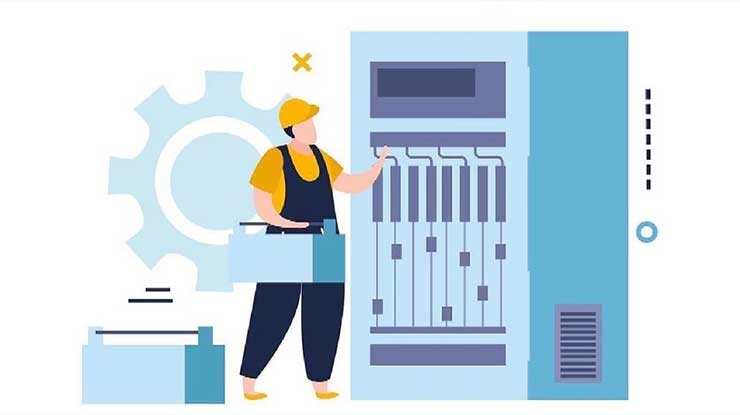
Sampai disini kalian sudah tahu seperti apa cara mengganti password Web Login Iconnect. Sementara itu, untuk yang masih bertanya-tanya apa manfaat atau tujuan dilakukannya perubahan password Web Login sebenarnya sudah kami jelaskan diatas.
Jadi, tujuan dari ganti password Web Login Iconnect adalah untuk menjaga keamanan koneksi Wifi yang digunakan. Sebab, jika orang lain berhasil Login sebagai Admin, maka mereka bisa dengan mudah memblokir pengguna lain, mengurangi kecepatan koneksi dan lain sebagainya.
Jika hal ini sampai terjadi, tentu saja sebagai pelanggan kalian akan merasa sangat dirugikan. Terlebih sekarang informasi mengenai data Login Admin dari semua Provider internet rumah, termasuk Iconnect bisa dengan mudah diperoleh.
Tapi jika sebagai pelanggan kalian berhasil ganti password Web Login, maka kejadian-kejadian semacam itu bisa dipastikan tidak bakal terjadi.
KESIMPULAN
Itu saja informasi dari Oolean.id mengenai cara ganti kata sandi Web Login Iconnect untuk pengguna Router Fiberhome dan Huawei. Selain itu, diatas kami juga menjelaskan terkait tujuan dilakukannya perubahan password Web Login, dimana tidak lain dan tidak bukan adalah untuk memblokir akses sebagai Admin oleh pihak tidak bertanggung jawab (bukan pelanggan).
sumber gambar :
- Tim Oolean.id
- Channel Youtube DONI LOREN
- Channel Youtube Kusnendar